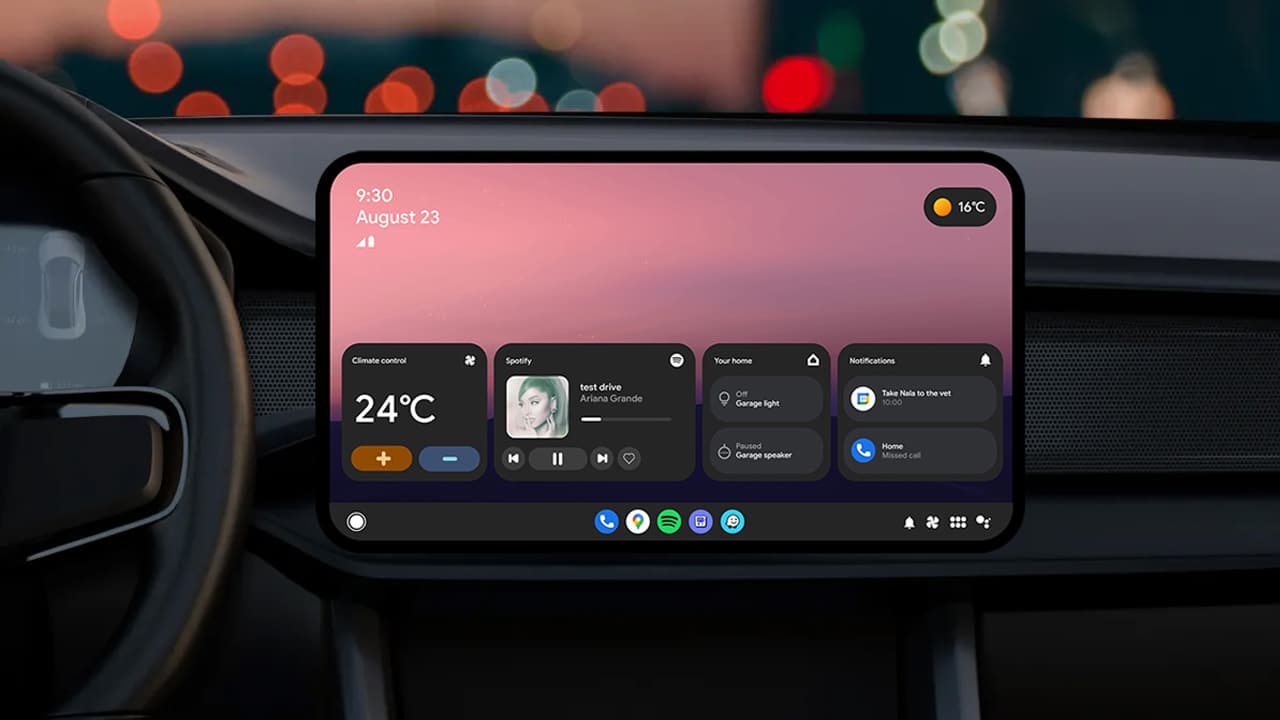Android Auto ist eine der wichtigsten Anwendungen, die Ihnen das Leben unterwegs erleichtern kann, sofern Ihr Auto dies unterstützt. Dadurch können Sie Musik hören, auf Google Maps zugreifen und Anrufe und Nachrichten mit Ihrer Stimme beantworten – freihändig.
In diesem Leitfaden zeigen wir Ihnen häufige Android Auto-Probleme und wie Sie diese beheben und beheben können.
Android Auto-Probleme und wie man sie behebt
Die Android Auto-Anwendung ist bereits auf allen Android-Telefonen verfügbar. Sie können über das Einstellungsmenü darauf zugreifen und sie mit dem Bildschirm Ihres Autos verbinden, um Ihr Fahrerlebnis zu verbessern und sich auf die Straße zu konzentrieren, anstatt Ihr Telefon zu verwenden.
Die Android Auto-Anwendung auf dem Telefon weist jedoch viele Probleme auf und manchmal reagiert sie ungerechtfertigt nicht mehr normal. Lassen Sie sich daher zeigen, welche Maßnahmen Sie ergreifen können, um diese Probleme zu beheben.
Lesen Sie auf Review Plus, um einen umfassenden Leitfaden zu den wichtigsten... zu erhalten. iPhone-Probleme Und wie man es behebt.
Zuerst. Starten Sie das Telefon neu

Wenn Sie feststellen, dass die Android Auto-App auf Ihrem Telefon nicht mehr normal funktioniert, handelt es sich höchstwahrscheinlich nur um einen vorübergehenden Systemfehler aufgrund des App-Cache, des Android-Systemcaches oder aus einem anderen Grund.
Die beste Lösung besteht zunächst darin, das Telefon neu zu starten. Es handelt sich um eine sehr einfache, aber effektive Lösung, die sich möglicherweise auszahlt. Sie können das Telefon neu starten, indem Sie lange auf die Seitentaste drücken, bis die Liste der verfügbaren Energieoptionen angezeigt wird. Dort können Sie auf die Option „Neustart“ klicken.
Alternativ können Sie das Telefon auch komplett „herunterfahren“ – statt eines Neustarts. Versuchen Sie nach ein paar Minuten erneut, das Telefon einzuschalten und die Android Auto-App erneut zu verwenden, um zu überprüfen, ob das Problem behoben ist. Sie können auch versuchen, das Auto anzuhalten und dann erneut zu starten, um das Android Auto-System auf dem Autobildschirm wieder funktionsfähig zu machen und mögliche Probleme auszuschließen.
zweitens. Stellen Sie sicher, dass Ihr Telefon und die Android Auto-App auf dem neuesten Stand sind
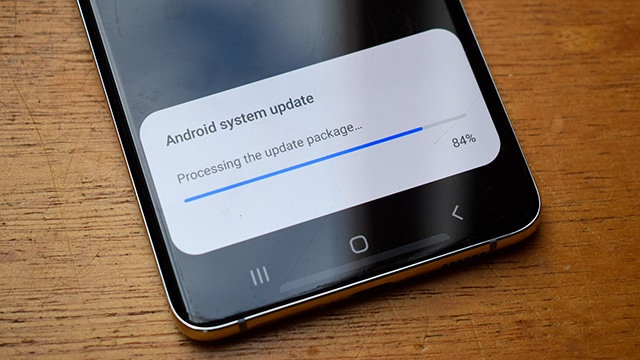
Wenn die Android Auto-App in den letzten Tagen ordnungsgemäß funktioniert hat, aber plötzlich nicht mehr normal funktioniert, liegt dies wahrscheinlich daran, dass einige wichtige App-Updates fehlen. Aktualisieren Sie Ihr Telefon, indem Sie zu „Einstellungen“ und dann zu „Software-Updates“ gehen und dann auf „Systemaktualisierung“ tippen.
Wenn Ihr Telefon kürzlich einige neue Updates erhalten hat, kann dies auch der Grund für den Absturz der Android Auto-App sein. Das bedeutet, dass Sie die Android Auto-App manuell aktualisieren müssen, wenn Ihr Telefon nicht für die automatische Aktualisierung von Apps eingestellt ist.
Öffnen Sie den Google Play Store auf dem Telefon, klicken Sie auf das Profilbild in der oberen linken Ecke, dann auf Anwendungen und Geräte verwalten und dann auf verfügbare Updates.
Anhand der folgenden Liste können Sie möglicherweise erkennen, dass es ein neues Update für die Android Auto-Anwendung gibt. Aktualisieren Sie die Anwendung, indem Sie auf die Schaltfläche „Aktualisieren“ klicken. Stellen Sie dann sicher, dass Sie auch die übrigen Systemanwendungen wie Google Play Services usw. aktualisieren andere Systemanwendungen, da sie einen spürbaren Einfluss auf die Funktionsweise der Befehle haben können. Stimme in der App.
Öffnen Sie anschließend die Android Auto-Anwendung auf dem Telefon und stimmen Sie den neuen Nutzungsrichtlinien zu, bevor Sie die Anwendung verwenden. Denn wenn Sie diesen Richtlinien nicht zustimmen, bleibt die Anwendung in einem Zustand hängen und wartet auf Ihre Genehmigung, bevor sie mit dem Transport beginnt seine Funktionen normal ausführen.
Daher ist es immer notwendig, nach jedem größeren System- oder App-Update die Android Auto-App zu öffnen und den Nutzungsrichtlinien zuzustimmen.
Dritte. Stellen Sie sicher, dass Ihr Telefon Android Auto unterstützt
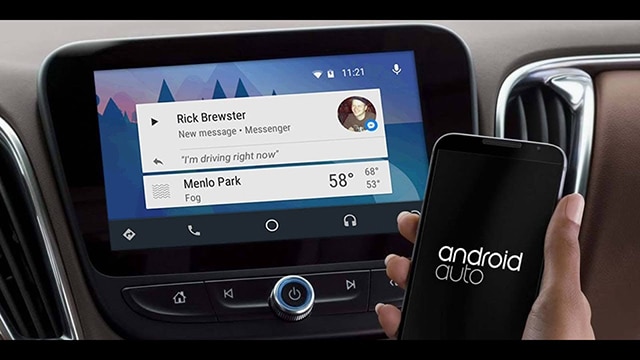
Wenn Sie die Android Auto-Funktion zum ersten Mal verwenden und auf dem Bildschirm die Popup-Meldung „Android Auto nicht unterstützt“ angezeigt wird, wird diese Funktion möglicherweise nicht von Ihrem Telefon unterstützt.
Daher sollten Sie die Seite überprüfen Google Android Auto Um die Liste der von dieser Anwendung unterstützten Autos und Telefone anzuzeigen.
Google empfiehlt, dass Sie über ein Telefon mit mindestens Android 8 und einen aktiven Mobilfunkdatentarif verfügen, um die App mit Ihrem Auto nutzen zu können.
Wenn auf Ihrem Telefon Android 8 oder Android 9 läuft, müssen Sie die Android Auto-App möglicherweise manuell aus dem Google Play Store installieren. Wenn auf Ihrem Telefon Android 10 oder eine neuere Version läuft, müssen Sie die Anwendung nicht manuell installieren, da sie bereits im Einstellungsmenü des Telefons verfügbar ist und automatisch eine Verbindung zum Bildschirm Ihres Autos herstellen kann.
Sie sollten außerdem sicherstellen, dass Sie die Android Auto-Anwendung in unterstützten Regionen verwenden, da diese Anwendung derzeit nicht in allen Ländern unterstützt wird. Sie müssen also über den oben angehängten Link die Liste der von Android Auto unterstützten Länder überprüfen und auf den Link „Verwendungsort“ klicken.
Sie werden feststellen, dass viele europäische Länder unterstützt werden, aber leider wird die Anwendung in vielen arabischen Ländern noch nicht unterstützt. Tatsächlich wird Android Auto in keinem arabischen Land unterstützt. Wenn Sie jedoch in den Vereinigten Staaten, im Vereinigten Königreich, in Russland, in der Türkei, in Italien oder in Deutschland leben, wird die Anwendung in diesen Ländern und in weitaus mehr Ländern als in europäischen Ländern unterstützt.
Viertens. Stellen Sie sicher, dass Ihr Auto von Android Auto unterstützt wird

Nur weil Ihr Auto über einen USB-Anschluss verfügt, heißt das nicht, dass auf dem Bildschirm des Autos volle Android Auto-Unterstützung vorhanden ist. Sie müssen sicherstellen, dass Ihr Auto die Android Auto-Dienste unterstützt Von Google bereitgestellte Supportliste Oder schauen Sie besser auf der offiziellen Seite der Website des Autos nach.
Wenn Ihr Auto nicht unterstützt wird, können Sie natürlich separat ein externes Android Auto-Gerät und eine von der App unterstützte Stereoanlage erwerben. Leider werden in der Support-Liste von Google nur Modelle von 2017 oder 2018 angezeigt und die Liste wurde seit mehreren Jahren nicht mehr aktualisiert. Daher ist es besser, die Seite Ihres Autos auf der offiziellen Website des Herstellers zu überprüfen.
Fünfte. Versuchen Sie, Fehler im Infotainmentsystem Ihres Autos zu beheben

Wenn Sie sicher sind, dass Ihr Auto und Ihr Telefon Android Auto unterstützen, die App jedoch nicht auf dem Bildschirm Ihres Autos angezeigt wird, könnte das Problem mit dem Infotainmentsystem des Autos zusammenhängen.
Versuchen Sie, die Android Auto-App über das Hauptmenü des Autos zu starten, da Android Auto oft nicht startet, wenn das Auto automatisch startet.
Leider ist der Speicherort und die Position der Android Auto-Anwendung im Menü der Fahrzeugeinheit unterschiedlich. Versuchen Sie, danach zu suchen und sie manuell auszuführen.
Auch wenn Sie die Infotainmentsystemeinheit des Fahrzeugs neu starten können, ist es am besten, dies zu tun. Sie müssen jedoch im Handbuch des Fahrzeugs nachschlagen, um die Infotainmentsystemeinheit Ihres Autos neu zu starten, da die Möglichkeit eines Neustarts von Automodell zu Automodell und von Hersteller zu Hersteller unterschiedlich ist.
Wenn Sie die Infotainmentsystemeinheit Ihres Autos nicht neu starten können – was möglich ist – ist die beste Option in diesem Fall, das Auto für ein oder zwei Minuten auszuschalten und es dann erneut zu starten.
Wenn Sie eine externe Empfängereinheit separat für Ihr eigenes Auto erworben haben, suchen Sie auf der offiziellen Website des Unternehmens, das für die Herstellung der Empfängereinheit verantwortlich ist, nach einer Anleitung für die erneute Inbetriebnahme.
Möglicherweise sind für die Systemeinheit Updates verfügbar, die installiert werden müssen, um sicherzustellen, dass die Empfängereinheit ordnungsgemäß mit dem Fahrzeug und dem Telefon funktioniert.
Sechstens. Versuchen Sie, das von Ihnen verwendete USB-Kabel durch Android Auto zu ersetzen
Selbstverständlich benötigen Sie ein USB-Kabel, um Ihr Telefon mit dem Bildschirm der Fahrzeugeinheit zu verbinden. Dies schließt die Möglichkeit einer drahtlosen Verbindung aus. Wenn Android Auto in letzter Zeit normal funktionierte, aber plötzlich ohne Grund nicht mehr funktionierte und nachdem Sie versucht hatten, alle vorherigen Reparaturen durchzuführen, liegt die Schuld möglicherweise am USB-Kabel, mit dem Sie das Telefon an den Bildschirm des Autos anschließen.
Möglicherweise haben Sie ein billiges, gängiges Kabel oder es ist einfach beschädigt. Es ist durchaus möglich, dass die Kupferdrähte im Kabel durch häufigen Gebrauch und Versuche, das Kabel während des Gebrauchs zu verdrehen, ausfransen.
Wenn ein interner Kabelbruch vorliegt, kann das Display des Fahrzeugs nicht mit Ihrem Telefon kommunizieren und das Display verweigert überhaupt die Verbindung.
Daher bleibt Ihnen nicht viel anderes übrig, als das USB-Kabel durch ein anderes Kabel zu ersetzen, und es ist vorzuziehen, dass es von hoher Qualität ist, damit Sie es nicht nach kurzer Nutzungsdauer austauschen müssen.
Wenn Sie noch das Originalkabel im Lieferumfang Ihres Telefons haben, ist dies das beste Kabel, auf das Sie sich verlassen können, um optimale Ergebnisse zu erzielen. Wenn Sie jedoch ein externes Kabel kaufen müssen, versuchen Sie, ein Kabel zu kaufen, das höchstens 6 Fuß lang ist.
Beachten Sie außerdem, dass nicht alle USB-Kabel die Datenübertragung unterstützen. Es gibt viele USB-Kabel, die nur das Laden unterstützen, aber keine Datenübertragung. Wenn dieser Kabeltyp verwendet wird, ist es normal, dass der Autobildschirm überhaupt nicht mit dem Telefon verbunden ist.
Achten Sie außerdem darauf, die Anschlüsse sowohl der Systemeinheit Ihres Autos als auch Ihres Telefons zu reinigen. Jeglicher Staub, der sich auf den Anschlüssen der Systemeinheit des Autos oder des Telefons angesammelt hat, kann die Verbindung zwischen beiden behindern. Selbst wenn Ihr Telefon gut aufgeladen wird, können Staub und Schmutz Probleme während der Verbindung verursachen.
Reinigen Sie daher den Ladeanschluss Ihres Telefons mit einem Zahnstocher aus Holz und einem trockenen Stück Watte, bis Sie sicher sind, dass der USB-Anschluss des Telefons und die Autoeinheit vollständig gereinigt sind.
Siebte. Überprüfen Sie die Gerätekopplungseinstellungen Ihres Autos

Mit der Android Auto-App können Sie Ihr Telefon mit einer großen Anzahl von Autos koppeln, die diese Funktion unterstützen. Wenn Sie ein neues Auto gekauft haben oder aus einem unbekannten Grund Schwierigkeiten haben, Ihr Telefon mit dem Auto zu koppeln, können Sie dieses Problem in den Fahrzeugeinstellungen beheben.
Gehen Sie zu den Autoeinstellungen auf dem Bildschirm und beginnen Sie mit der Suche nach der Android Auto-Anwendung, bis Sie sie gefunden und ausgeführt haben. Öffnen Sie dann die Android Auto-Anwendung auf dem Telefon und klicken Sie auf die Option „Zuvor verbundene Autos“.
Sie sehen eine Liste aller Autos, die Sie zuvor über die Android Auto-App mit Ihrem Telefon gekoppelt oder sogar abgelehnt haben.
Möglicherweise haben Sie sich versehentlich geweigert, Ihr Telefon mit Ihrem Auto zu koppeln. Entfernen Sie das Auto aus der Liste der blockierten Autos oder versuchen Sie erneut, das Telefon mit dem Auto zu koppeln, um dieses Problem zu beheben.
Natürlich müssen Sie in der Android Auto-App die Option „Neu hinzufügen“ aktivieren. Wenn diese Funktion deaktiviert ist, wechselt das Telefon nur in den Lademodus, anstatt Daten mit der Fahrzeugeinheit zu übertragen und auszutauschen.
Wenn das bei Ihnen nicht funktioniert, können Sie „Alle Autos vergessen“, indem Sie auf die Menüschaltfläche in der oberen rechten Ecke der Android Auto-App tippen. Alle Autos, mit denen Sie zuvor gekoppelt und synchronisiert wurden, werden gelöscht.
Beginnen Sie erneut mit der Kopplung Ihres Telefons mit dem Auto. Dies ist möglicherweise die geeignete Lösung und behebt alle Probleme mit den Kopplungs- und Synchronisierungseinstellungen Ihres Telefons.
Achte. Daten und Cache der Android Auto-App löschen
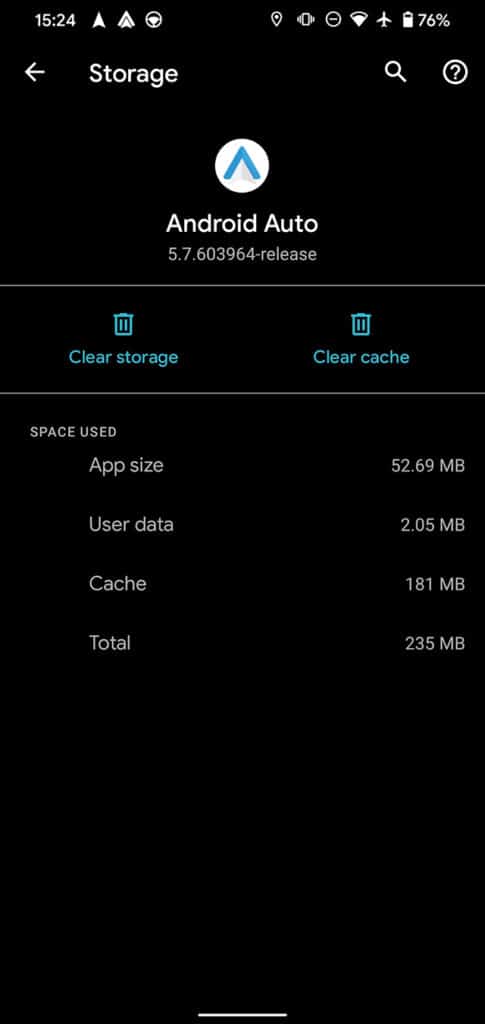
Wenn Sie trotz aller vorherigen Versuche und Korrekturen kein Glück haben, können Sie in diesem Fall am besten die Daten und den Cache der Android Auto-App auf dem Telefon löschen.
Wir sollten jedoch auf einen sehr wichtigen Punkt hinweisen, nämlich dass es notwendig ist, das Telefon vom Autobildschirm zu trennen, während die Daten und der Cache der Anwendung geleert werden.
Um die Daten und den Cache der Android Auto-Anwendung zu löschen, gehen Sie auf Ihrem Android-Telefon zur Anwendung „Einstellungen“, klicken Sie dann auf „Anwendungen“, beginnen Sie mit der Suche nach der Android Auto-Anwendung und klicken Sie darauf, sobald Sie sie gefunden haben .
Sie können einfach den Cache leeren, um viele potenzielle Probleme bei der Funktionsweise der App zu beheben. Beachten Sie, dass das Leeren des Caches keine Auswirkungen auf Ihre eigenen Präferenzen und Einstellungen hat. Aber wenn das nicht funktioniert, müssen Sie auch die „Daten“ löschen.
Im internen Fenster der Anwendung können Sie auf die Option „Daten löschen“ klicken. Auf diese Weise kehrt Android Auto in den Standardzustand zurück, als ob Sie es erneut auf dem Telefon installiert hätten, und Sie müssen von vorne beginnen.
Das bedeutet, dass Sie Ihr Auto erneut koppeln und synchronisieren sowie die Android Auto-App von Grund auf nach Ihren persönlichen Vorlieben einrichten und konfigurieren müssen.
Endlich. Hat einer der vorherigen Versuche bei Ihnen funktioniert?
Wir hoffen, dass Sie die Probleme mit der Android Auto-App zu diesem Zeitpunkt bereits gelöst haben. Wenn jedoch alle Ihre Versuche fehlschlagen, liegt höchstwahrscheinlich ein großes Problem mit dem Telefon oder dem Auto vor.
Um einen Verdacht auszuschließen, müssen Sie versuchen, Ihr Telefon an ein anderes Auto oder ein anderes Android-Telefon an Ihr Auto anzuschließen, um den wahren Schuldigen zu finden.
Wenn Ihr Auto keine Android Auto-Verbindungen von anderen Telefonen herstellen kann, liegt ein Problem mit der Empfangseinheit des Autos vor und Sie müssen sich an den Händler oder Hersteller wenden, damit dieser Ihnen einen spezialisierten Techniker schickt oder das Auto zum Händler bringt um das Problem zu beheben.
Wenn sich herausstellt, dass Ihr Telefon keine Verbindung zu einem anderen Android Auto-Auto herstellen kann, bedeutet dies entweder, dass Sie ein beschädigtes USB-Kabel verwenden oder dass ein Problem mit dem USB-Anschluss des Telefons vorliegt.
Lesen Sie auch: Top 3 Möglichkeiten zum Löschen doppelter Kontakte auf Android
Fazit
Dies sind alle Maßnahmen, die Sie ergreifen können, um Android Auto-Probleme zu beheben und zu überwinden. Leider funktioniert Android Auto manchmal aus unbekannten Gründen nicht mehr ordnungsgemäß. Dieses Problem kann jedoch gelöst werden, indem einfach das Telefon oder die Infotainmentsystemeinheit des Fahrzeugs neu gestartet wird.
Wenn jedoch alle Ihre Versuche, Ihr Telefon mit der Autoeinheit zu verbinden, erfolglos bleiben, liegt ein schwerwiegendes Problem in der Empfangseinheit des Autos vor, das einen technischen Eingriff erfordert.